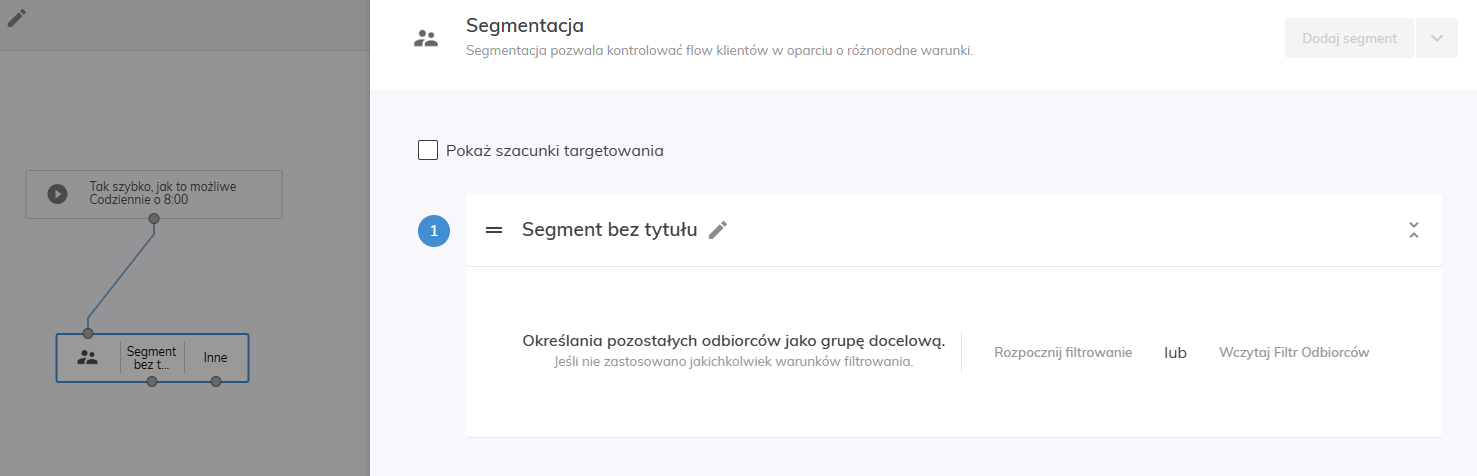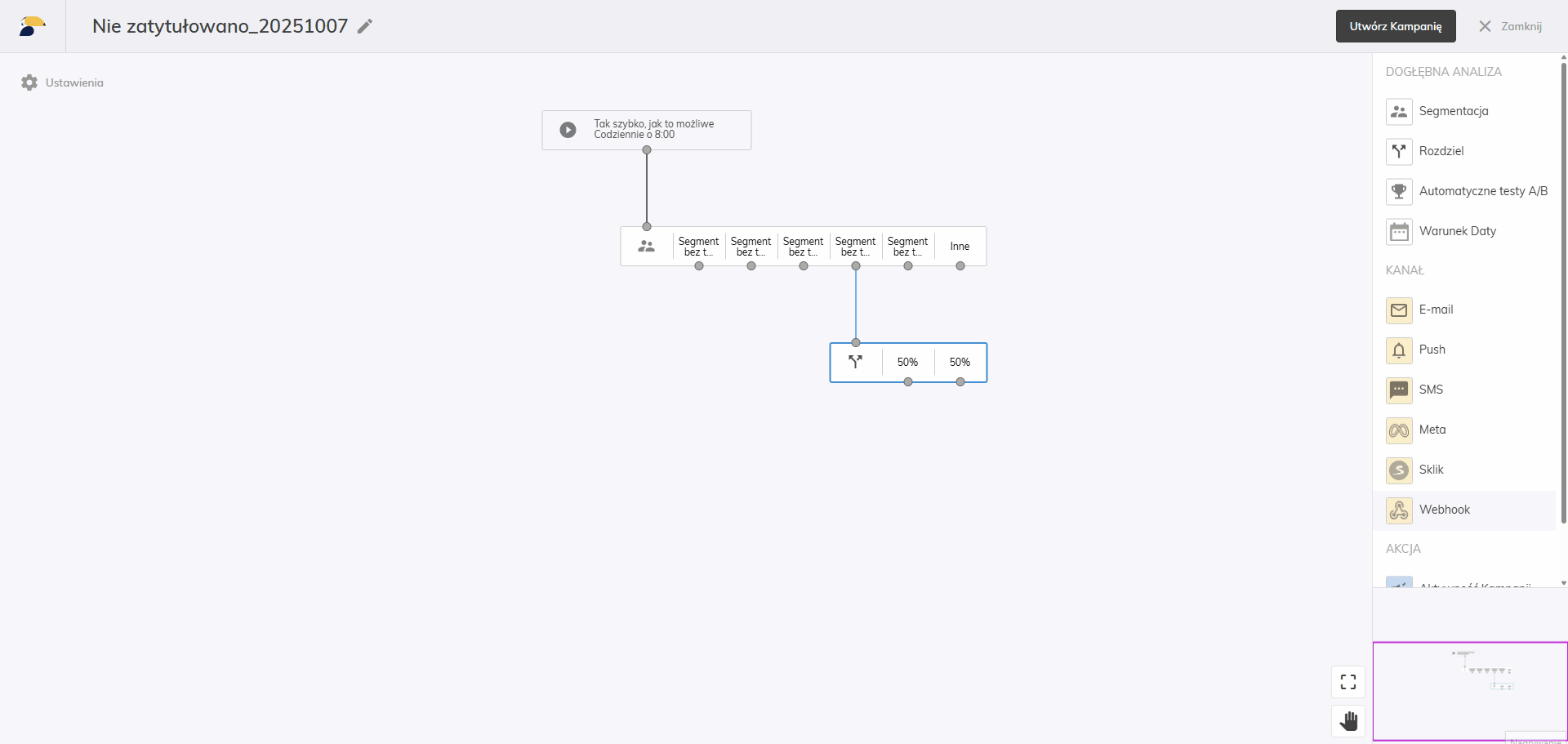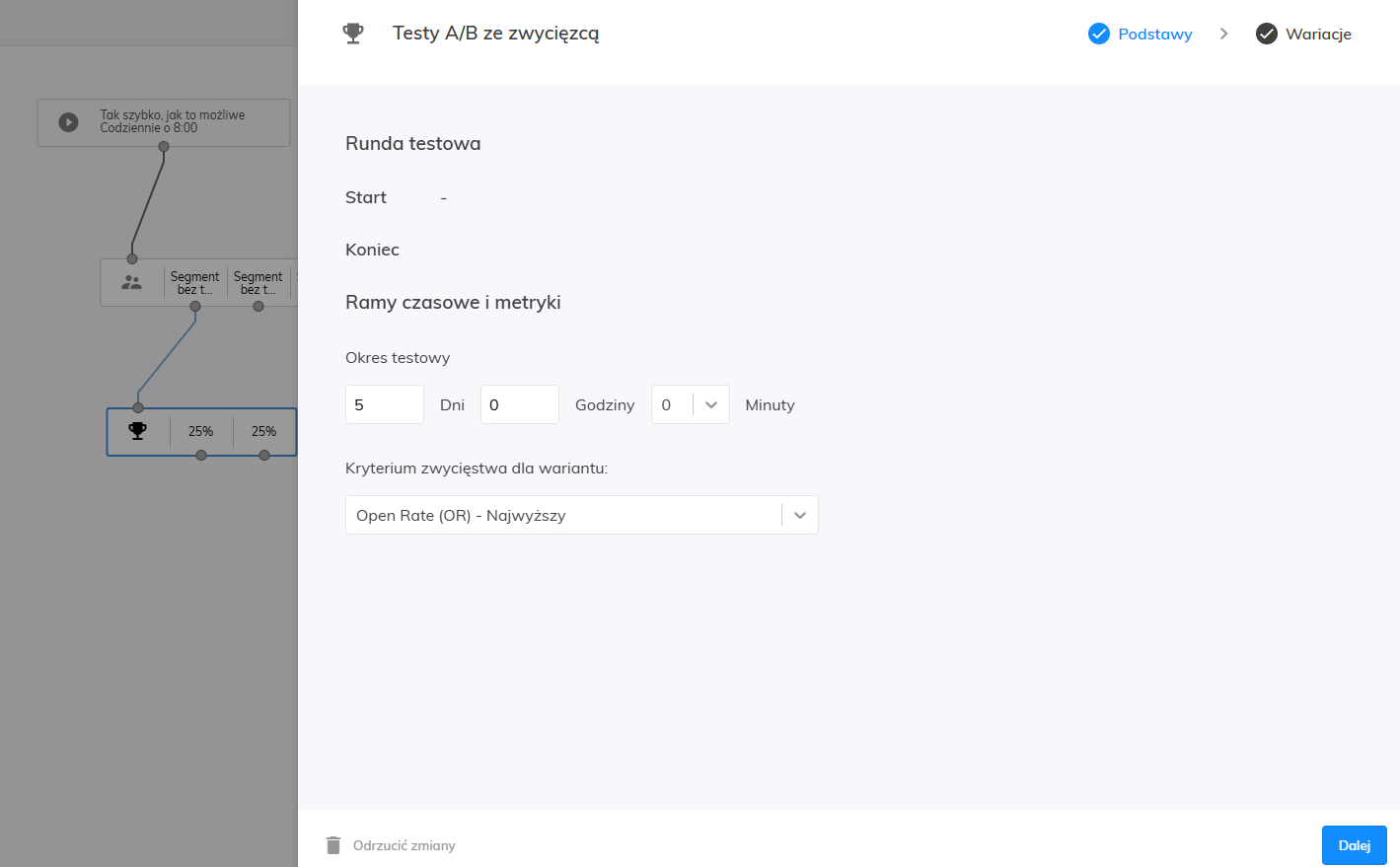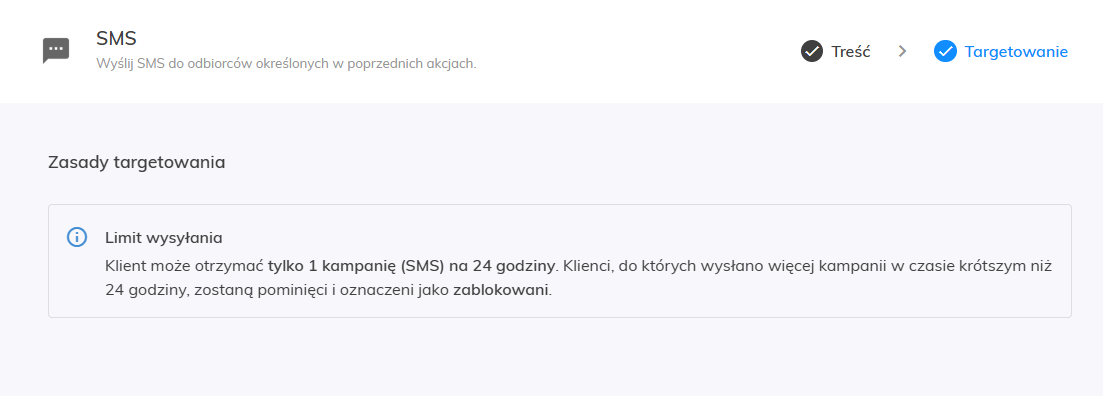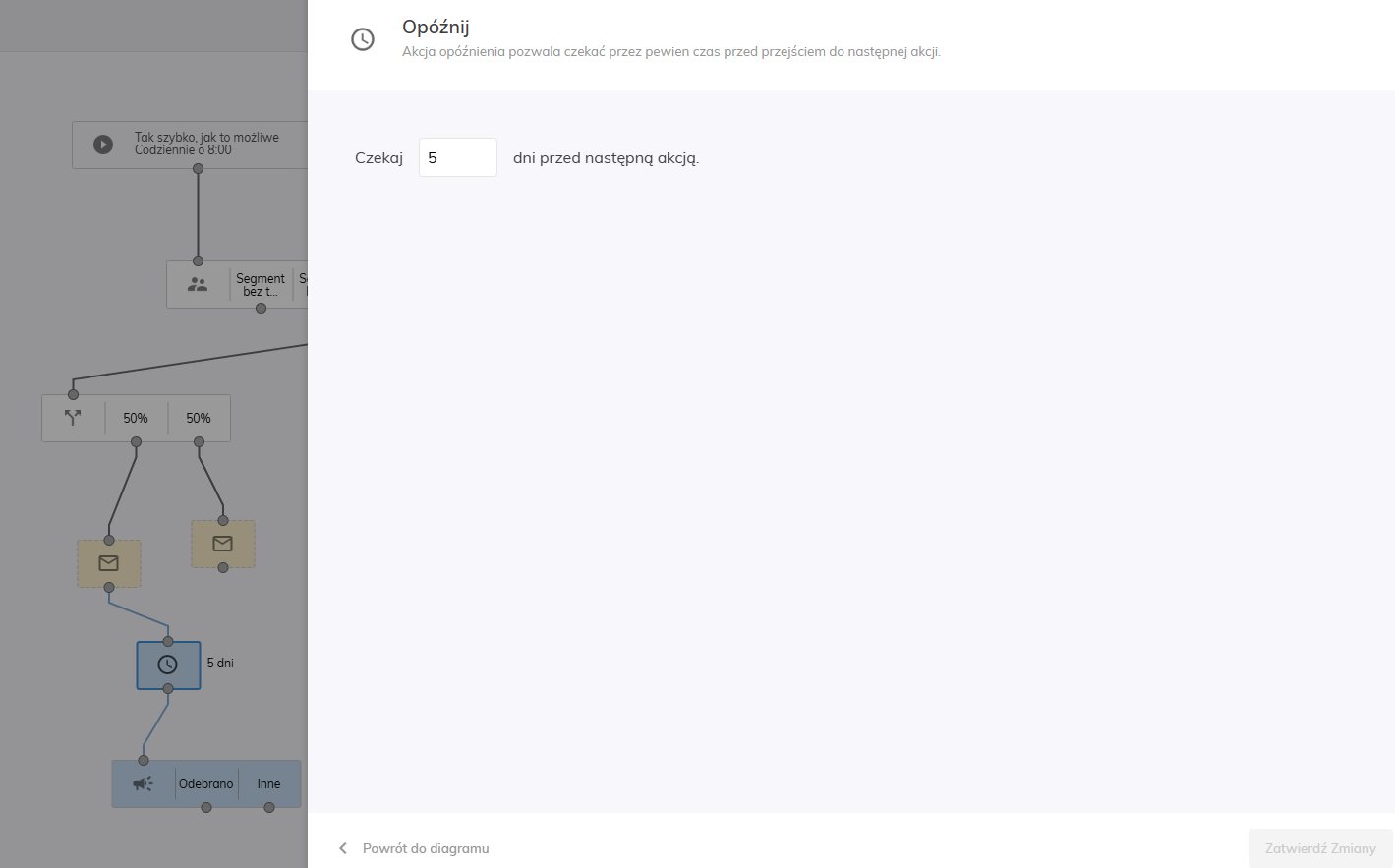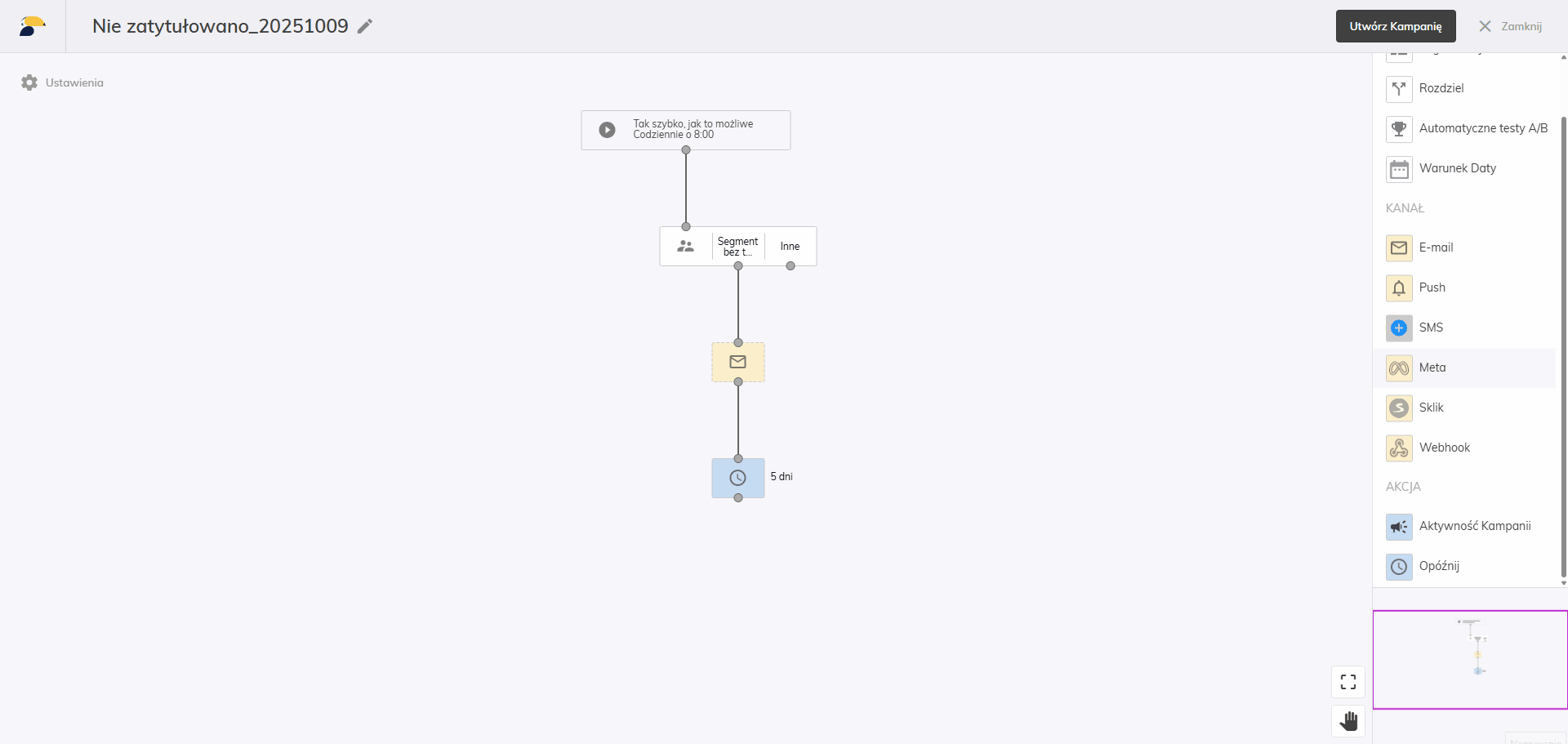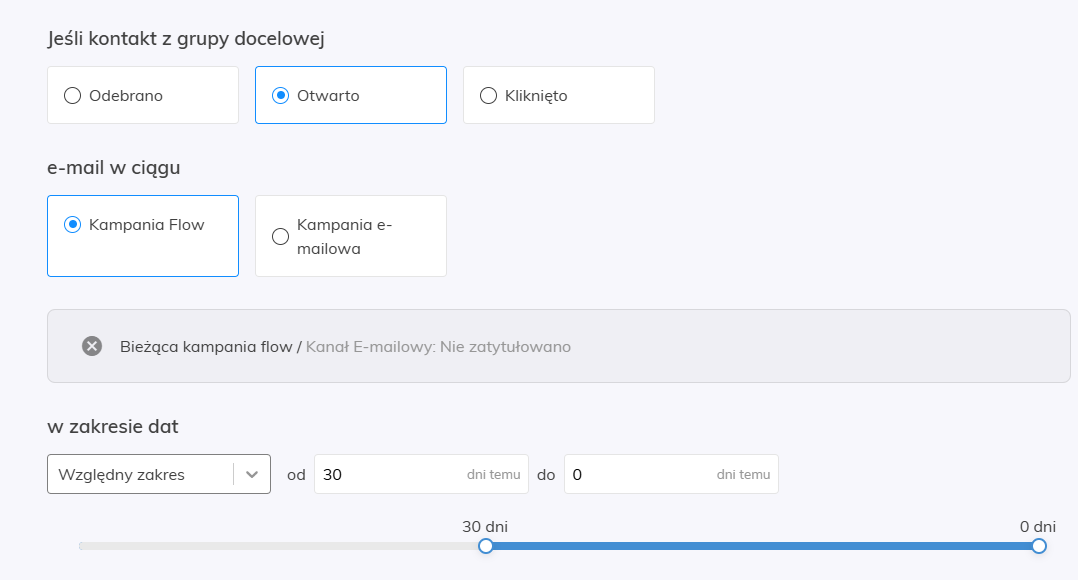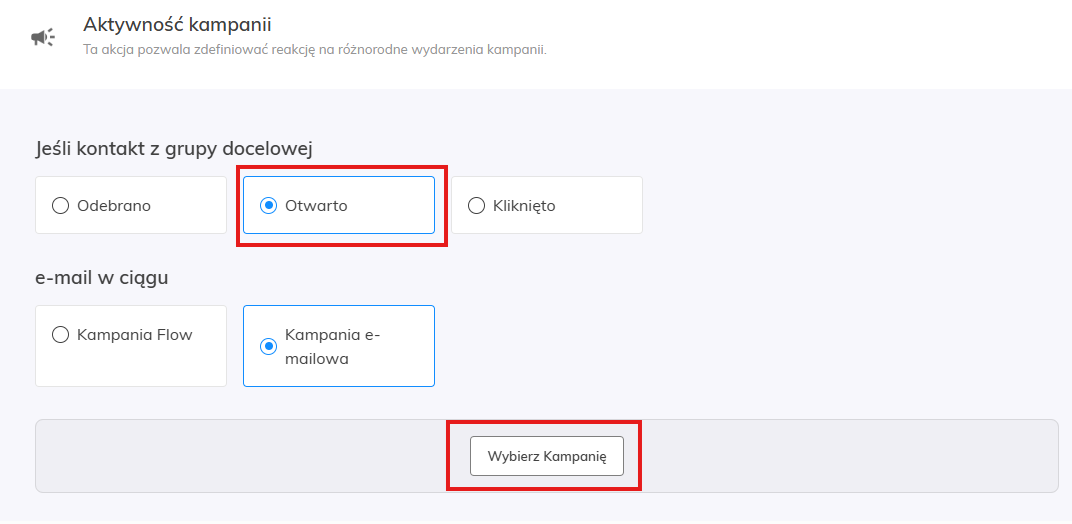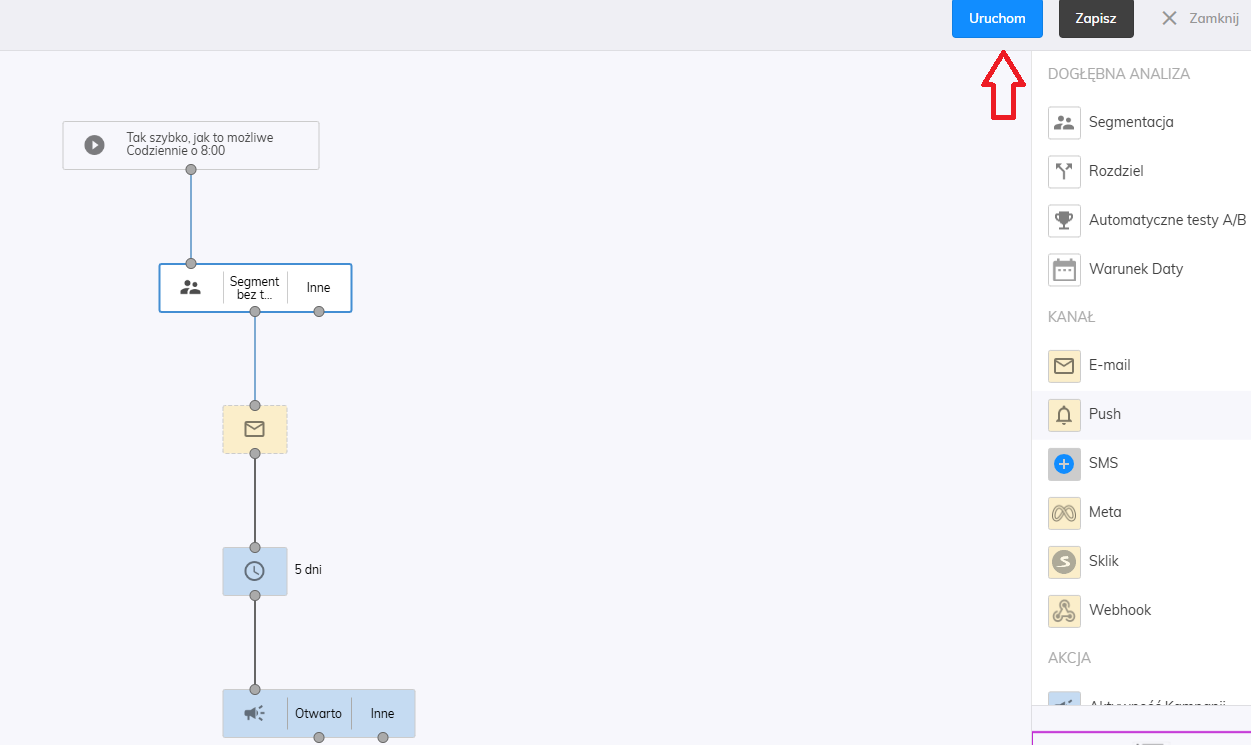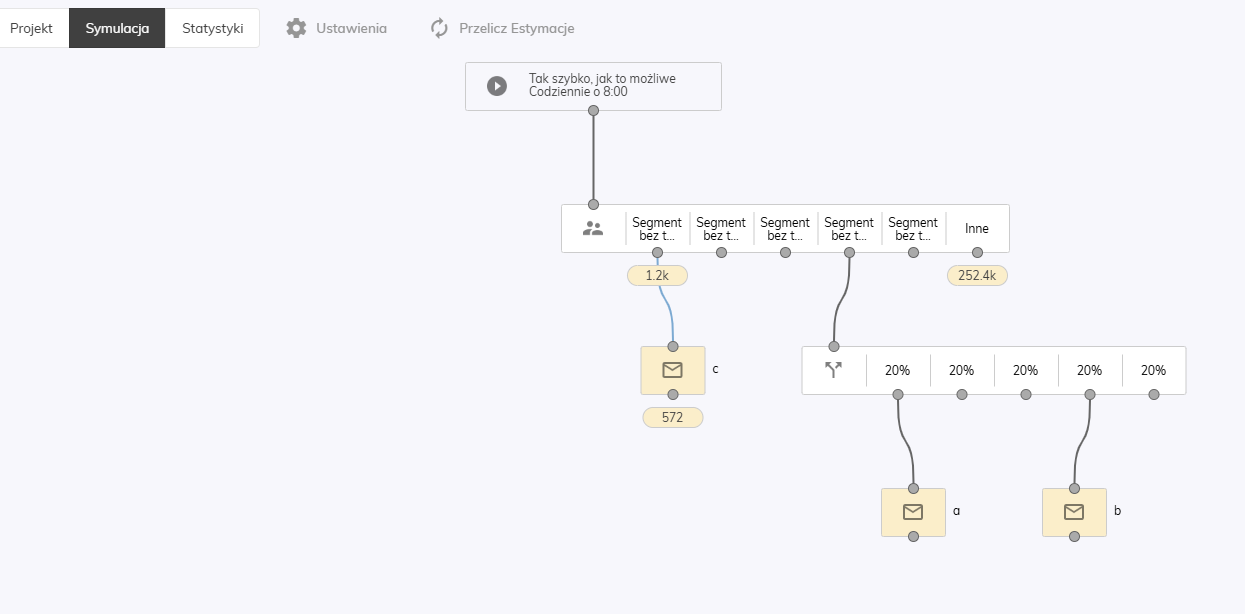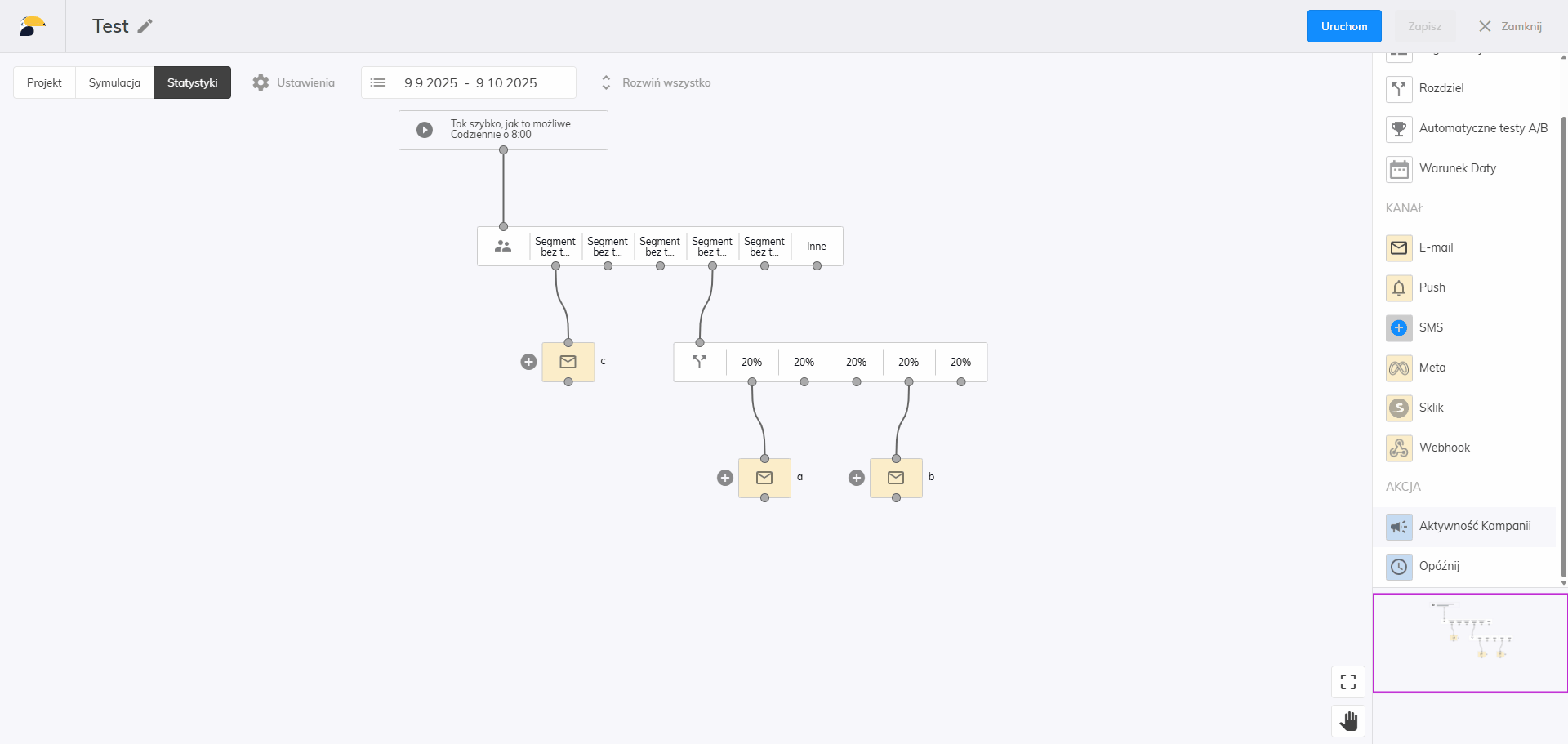This post is also available in:


Kampanie Flow Samby pomagają dotrzeć do klientów na wielu poziomach. Możesz utworzyć kampanię wielokanałową, dokonać segmentacji, użyć akcji niestandardowych, punktów styku i nie tylko.
Kampania Flow działa jak automat do gier:
- Użytkownik wchodzi do ścieżki poprzez aktywację.
- Użytkownik przechodzi do kolejnych poziomów ścieżki, gdy spełnione są odpowiednie warunki (poprzez blok segmentacji, podziału, automatyczne testy A/B, aktywność kampanii, opóźnienie).
- Użytkownik może być targetowany za pomocą kilku kanałów (blok e-mail, Facebooka, powiadomienia push, SMS, Webhook)
Przykłady użycia
Kampanie Flow działają codziennie
Kampania Flow najlepiej nadają się do codziennego sprawdzania określonych warunków. Przykładowo:
- Wysegmentuj wszystkich nowych klientów, którzy wczoraj dokonali rejestracji w sklepie. Wyślij do nich wiadomość powitalną z prezentem, a następnie odczekaj 5 dni i wyślij follow-up do wszystkich tych, którzy nie otworzyli maila.
- Wyselekcjonuj wszystkich klientów, którzy kupili produkt marki X 14 dni temu i prawdopodobniej będą potrzebowali produktu komplementarnego. Wyślij do nich ofertę z kuponem rabatowym.
- Wysegmentuj wszystkich użytkowników, którzy mają dziś urodziny i wyślij do nich wiadomość z życzeniami.
Możesz też tworzyć o wiele bardziej skomplikowane kampanie z segmentacją, na podstawie podziału i tworzyć testy A/B do tych użytkowników, dla których jednorazowe kampanie email nie są najlepszym rozwiązaniem. Później możesz także powielić takie kampanie i przygotować je na podstawie zupełnie innych kryteriów.
Kampanie uruchamiane raz, na pojedyncze okazje lub wiele tygodni
- Wysyłaj mailing z nowościami do swoich klientów ze spersonalizowanym szablonem raz na 4 tygodnie (pamiętaj, że jest to możliwe tylko wtedy, gdy ilość nowo dołączonych często się zmienia).
Projektowane wielokanałowych kampanii Flow
Kampanię Flow można również wykorzystać do sprawdzenia aktywności innych kampanii Flow lub kampanii jednorazowych. Oto kilka przykładów:
- Wyślij powiadomienie push do wszystkich moich klientów, którzy nie otworzyli wiadomości email XYZ, wysłanej tydzień temu.
- Wypełnij Facebook Audience klientami, którzy nie dokonali zakupu przez ponad 180 dni.
Przegląd
Klikając na Kampanie Flow w menu po lewej stronie, przejdziesz do zarządzania kampaniami Flow. Utwórz nową kampanię Flow, wybierając „Nowa kampania” w prawym górnym rogu.
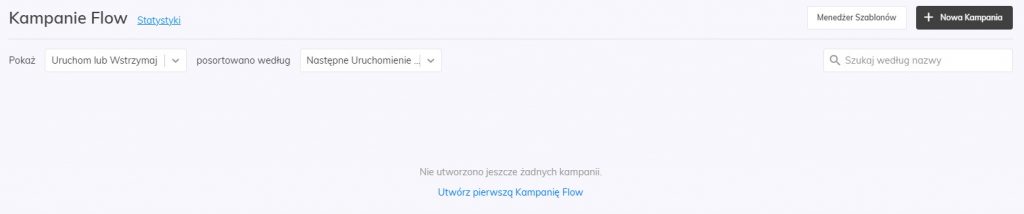
Znajdujesz się teraz w panelu Flow. Przejdź do jej ustawień poprzez przycisk w lewym górnym rogu, gdzie możesz ustawić nazwę tej kampanii oraz kampanię UTM.
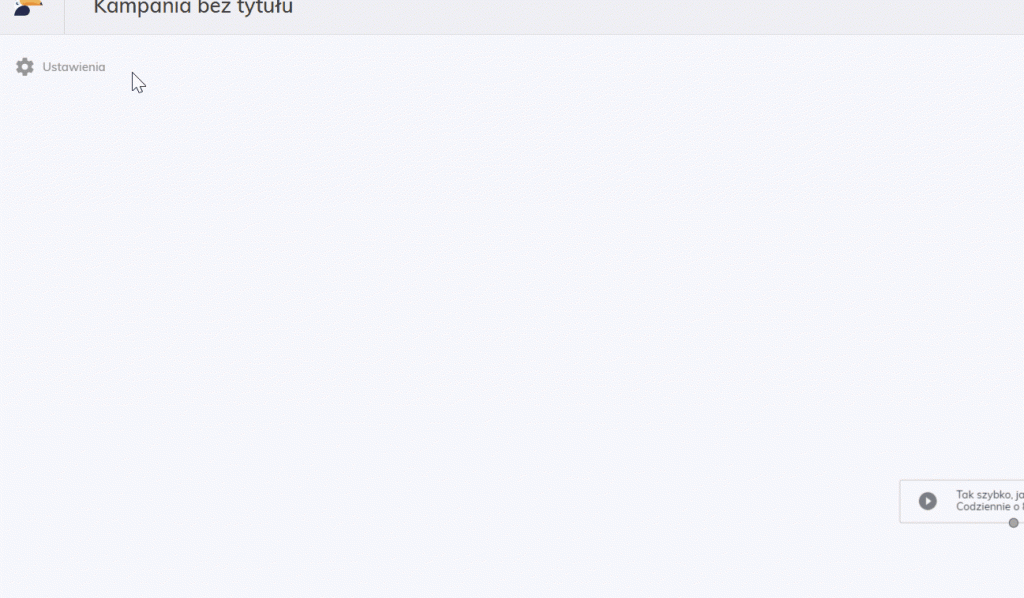
Opis i zastosowanie bloków Flow
Blok aktywacji Flow
Jest to punkt początkowy kampanii Flow, w którym możesz zarządzać właściwościami wysyłania swojej kampanii. Kliknij dwukrotnie blok, aby edytować:
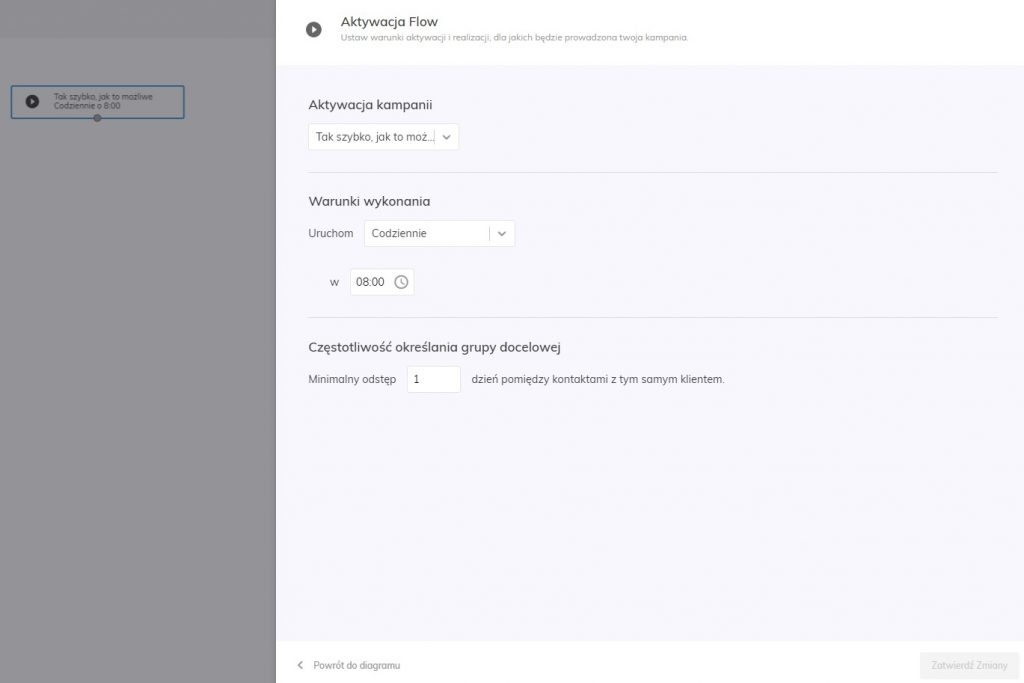
Aktywacja kampanii:
- Tak szybko, jak to możliwe – jeśli kampania jest aktywna (jej status to Działająca), będzie uruchamiać się zawsze, zgodnie z pozostałymi warunkami.
- Konkretna data (od, do, od-do) – użyj tej opcji, jeśli chcesz, aby uruchomiona kampania działała wyłącznie w określonym zakresie dat.
- W określonym dniu – może to być przydatne w przypadku kampanii jednorazowych.
Warunki wykonania:
- Kampania flow rozpoczyna się w określonym dniu i jest uruchamiana za każdym razem, gdy zostaną spełnione reguły aktywacji.
Częstotliwość określania grupy docelowej:
- Minimalne opóźnienie między kolejnym wejściem tego samego klienta do kampanii Flow po tym, jak został on skierowany przez dowolny blok e-mail lub blok SMS w ramach tej kampanii Flow
Zdefiniuj przebieg swojej kampanii:
- Musisz zdefiniować przebieg swojej kampanii. Przeciągnij i upuść wybrane akcje do swojej kampanii. Użyj linii łączących, aby utworzyć połączenia między akcjami.
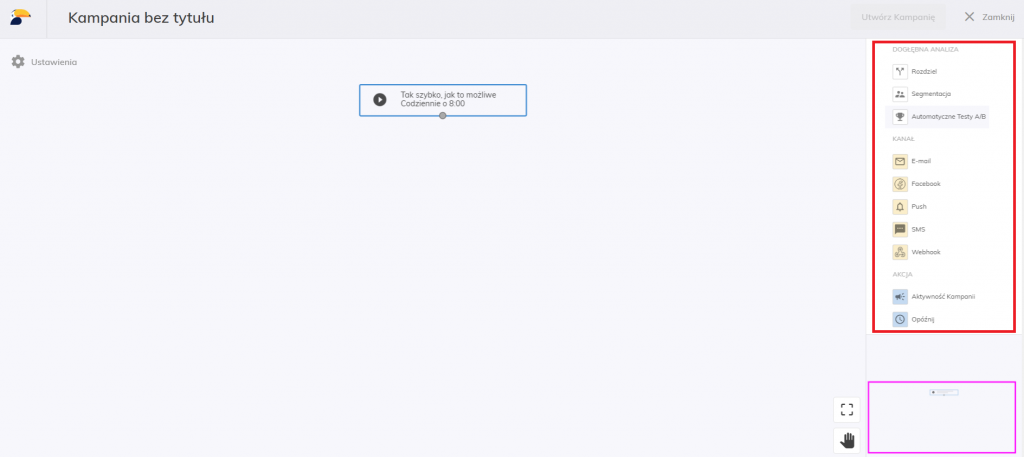
Węzeł segmentacji
Dzięki temu węzłowi możesz korzystać z ponad 60 filtrów odbiorców. Utwórz nowy filtr lub prześlij już istniejący z bazy danych.
Wszyscy klienci, którzy nie spełniają kryteriów, zostaną zaliczeni do kategorii „Inni”, a ich liczba będzie liczona każdego dnia trwania kampanii.
Dodatkowe wskazówki można znaleźć tutaj.
Podzielony węzeł
Służy do całkowicie losowego wyboru określonej części odbiorców, np. do długoterminowych testów A/B na określonej grupie. Wybór jest całkowicie losowy dla danego węzła Split, ale zawsze taki sam dla danego klienta.
Węzeł automatycznego testu A/B
Ten węzeł umożliwia przeprowadzanie testów A/B przez określony czas, z maksymalnie dziesięcioma wariantami. Więcej informacji na temat automatycznych testów A/B można znaleźć tutaj
Węzeł warunku daty
Ten węzeł w ramach kampanii flow pozwala na uruchomienie wszystkich kroków następujących po tym węźle tylko wtedy, gdy spełniony jest warunek daty.
Dzięki temu węzłowi można na przykład rozgrzać bazę danych bezpośrednio w kampanii flow lub użyć opóźnionych wiadomości e-mail z przypomnieniem w ramach jednej kampanii.
W ustawieniach węzła można wybrać warunek dla konkretnego:
- Data
- Dzień tygodnia
- Dzień miesiąca
- Miesiąc
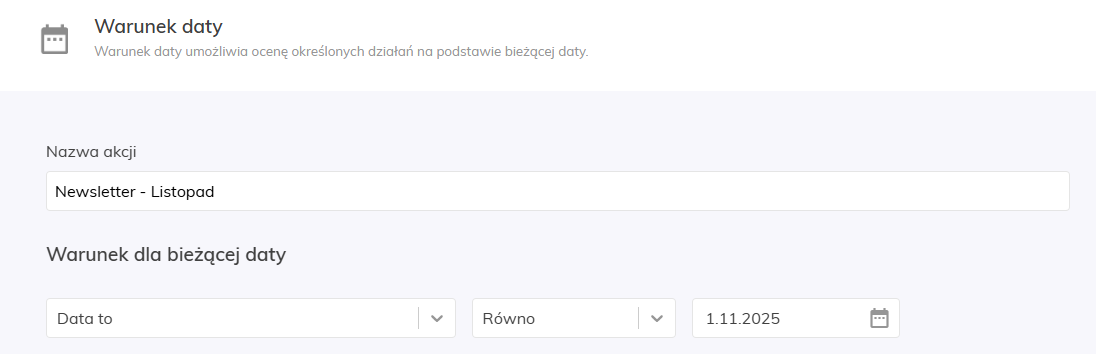
- Przykład:
Wykorzystamy ten węzeł jako przykład wiadomości e-mail z przypomnieniem w kampanii flow.
W naszym przykładzie chcemy wysłać wiadomość e-mail do wybranych klientów 6 listopada, a następnie wysłać wiadomość z przypomnieniem 2 dni później (8 listopada).
W węźle Aktywacja ustawimy więc aktywację w przedziale od 6 listopada do 8 listopada. Warunki wykonania pozostawimy ustawione na Codziennie o 8:00.
Następnie połączymy nasz węzeł Warunek daty. Tutaj ustawimy warunek na Data – Równa – 6 listopada.
Następnie połączymy węzeł Segmentacja, filtrując na przykład klientów, którzy złożyli zamówienie poprzedniego dnia.
Następnie połączymy węzeł E-mail, węzeł Opóźnienie z ustawieniem 2 dni i drugi węzeł E-mail.
Ze względu na ustawienia w węźle Aktywacja kampanii wraz ze wszystkimi węzłami będzie oceniana codziennie między 6.11 a 8.11. Jednak ze względu na ustawienia węzła Warunek Daty nowi klienci zostaną dodani do kampanii flow dopiero 6.11, podobnie jak wysłanie pierwszego Emaila.
Oznacza to, że w dniach 7.11. i 8.11. przetwarzani będą tylko ci klienci, którzy znajdują się już gdzieś w schemacie flow. Następnie, po upływie 2-dniowego limitu czasu w węźle opóźnienia, 8.11. zostanie wysłana wiadomość e-mail do wszystkich osób, które otrzymały pierwszą wiadomość e-mail 6.11. W ten sposób masz gwarancję, że pierwsza wiadomość e-mail zostanie wysłana 6.11. tylko do klientów, którzy w tym momencie spełniali Twoje warunki.
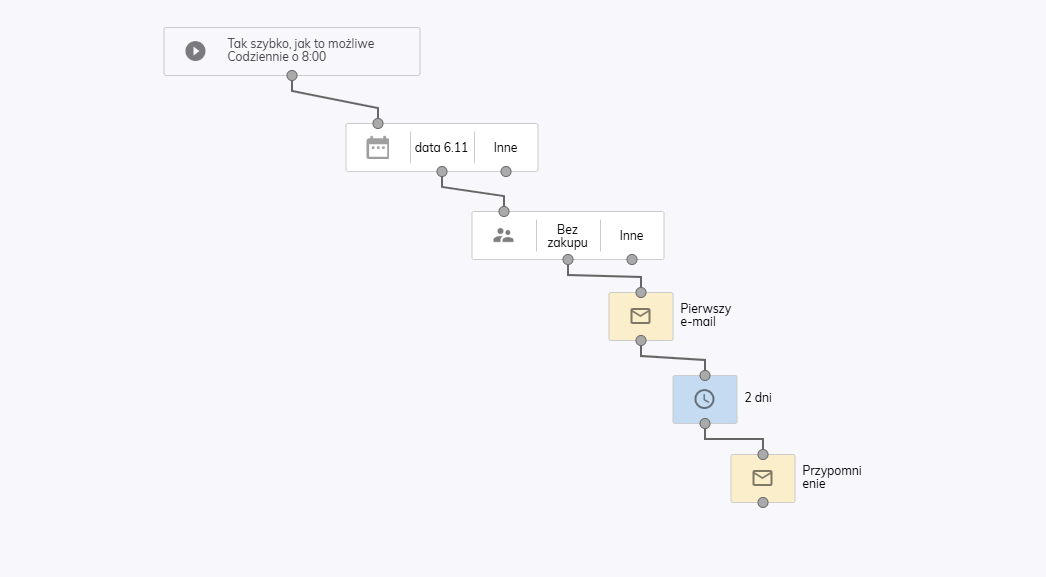
Węzeł e-mail
Dzięki temu węzłowi Samba zainicjuje i wyśle spersonalizowane wiadomości e-mail.
Podstawy:
- Akcja jest automatycznie ustawiona na „Wysyłanie aktywowane”. Wyłącz ją, jeśli nie chcesz wysyłać tej konkretnej wiadomości w danej chwili. W przeciwnym razie pozostaw ją aktywowaną.
- Nadaj nazwę węzłowi w polu Nazwa akcji. Nie pojawi się ona nigdzie w wiadomości.
- Wybierz temat i tekst preheadera. Użyj merge tagów, aby spersonalizować pozdrowienia w polu tematu. Więcej informacji na temat niestandardowych pozdrowień znajdziesz tutaj.
- Szczegóły nadawcy są ustawione domyślnie. Możesz również dodać i wybrać niestandardowe kontakty.
- Targetowanie: Odznacz to pole, jeśli nie chcesz kierować reklam do klientów, którzy otrzymali już wiadomość e-mail tego samego dnia. Jeśli pozostawisz to pole zaznaczone, ci sami klienci mogą otrzymać więcej niż jedną wiadomość e-mail w ciągu jednego dnia. Należy o tym pamiętać, jeśli jednocześnie prowadzisz wiele kampanii flow.
- Parametry UTM są wypełniane automatycznie, ale można je zmienić zgodnie z własnymi potrzebami.
Opcjonalnie można dodać parametry niestandardowe, które ułatwią znalezienie tej kampanii w Google Analytics.
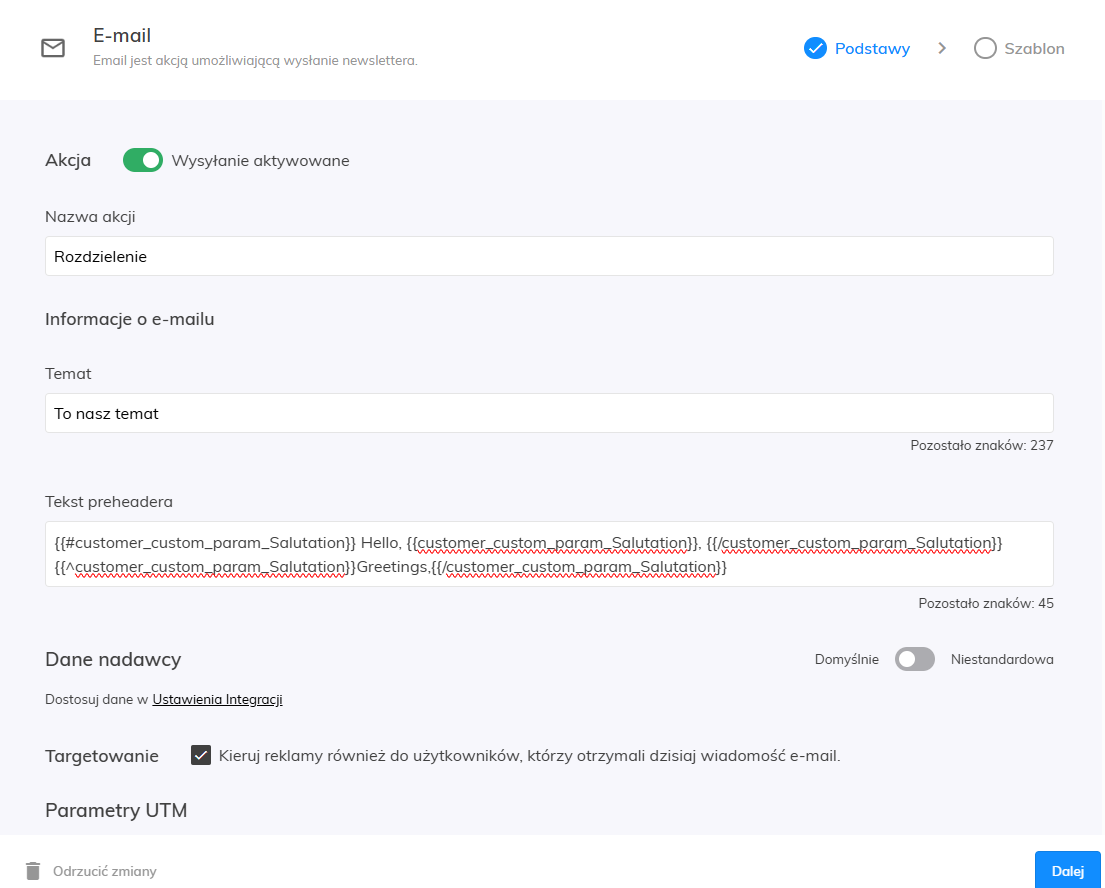
Produkty:
Skorzystaj z personalizowanych szablonów z personalizowanymi produktami, a Samba doda konkretne produkty dla każdego z Twoich klientów.
Korzystając z filtrów produktów, możesz wybrać, które produkty będą polecane konkretnej grupie klientów.
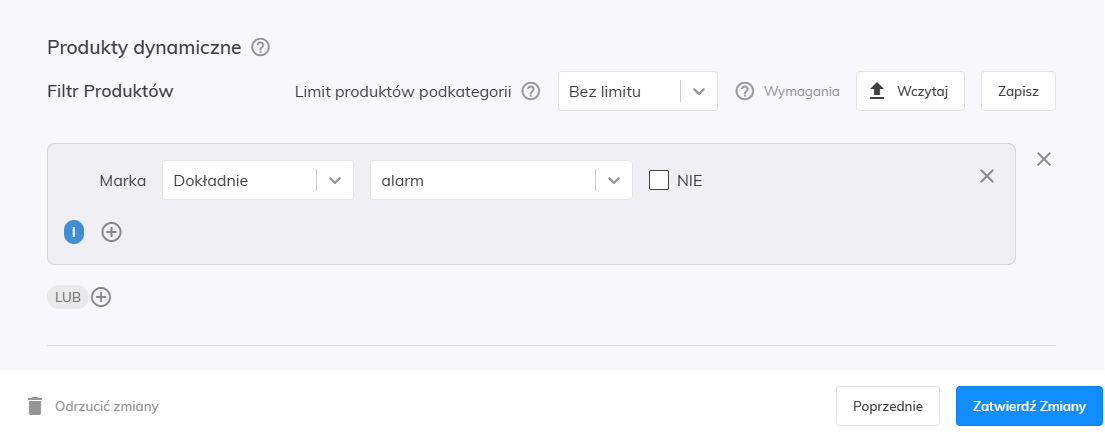
Maksymalna liczba produktów z 1 podkategorii:
- To ustawienie pozwala kontrolować różnorodność spersonalizowanych produktów w różnych kategoriach.
- Wybrana liczba oznacza maksymalną liczbę produktów z tej samej podkategorii.
- Wybierając opcję „bez limitu”, pozostawiasz ten proces algorytmowi Samby
Projekt:
Skorzystaj z naszych gotowych szablonów statycznych lub spersonalizowanych z miejscami na produkty i dostosuj styl wizualny.
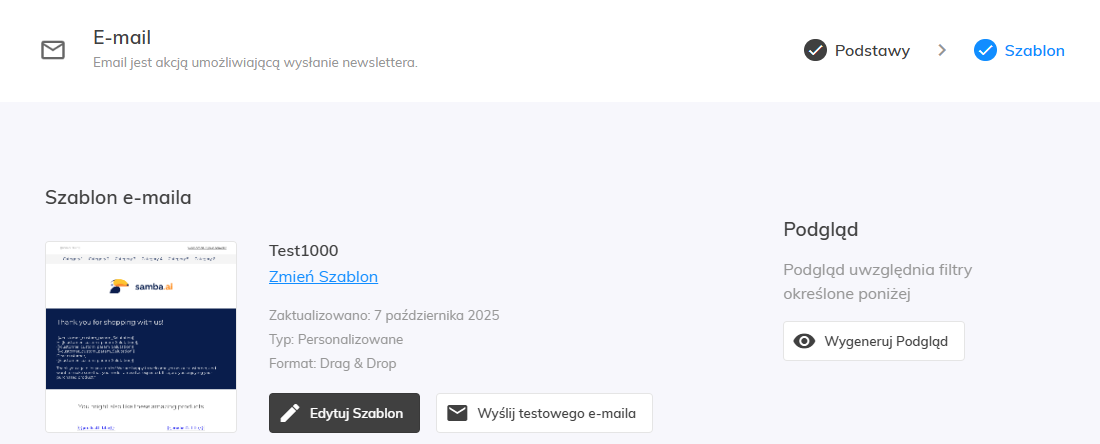
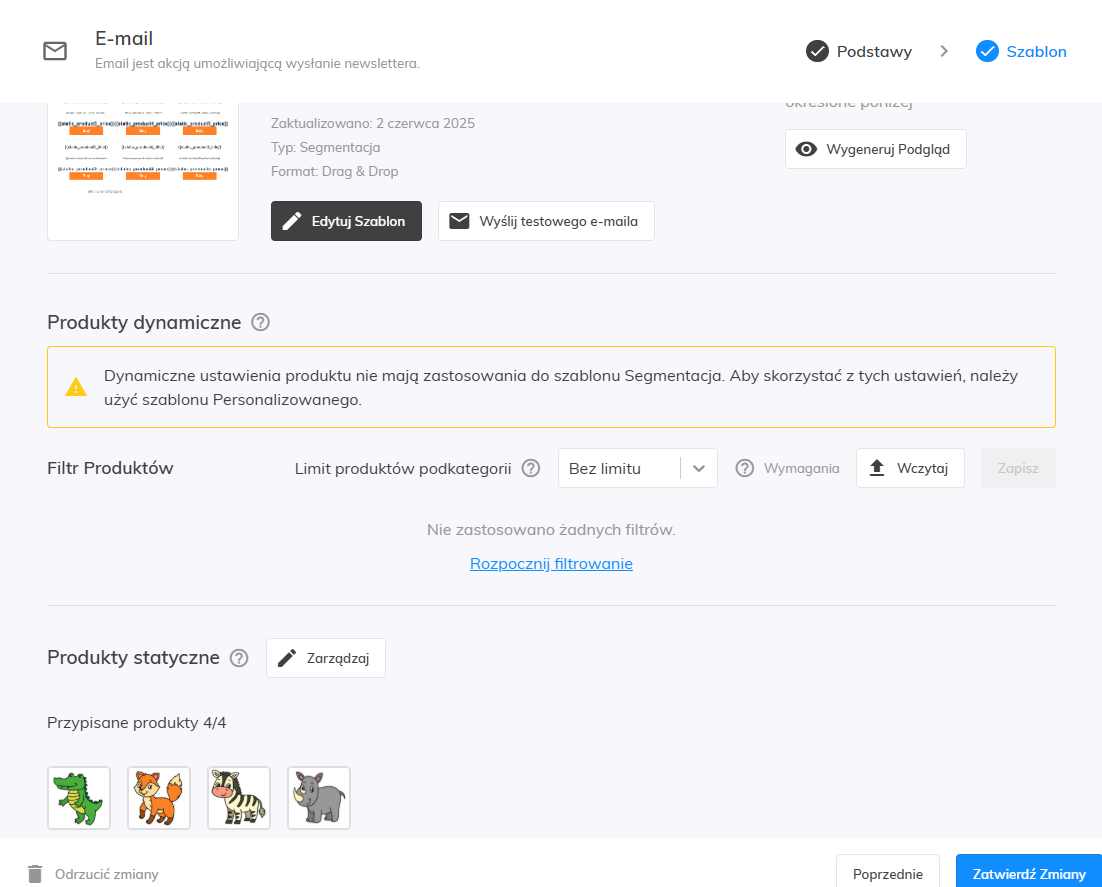
Pro tip: skopiuj przygotowany węzeł wiadomości e-mail i dostosuj go do następnego segmentu: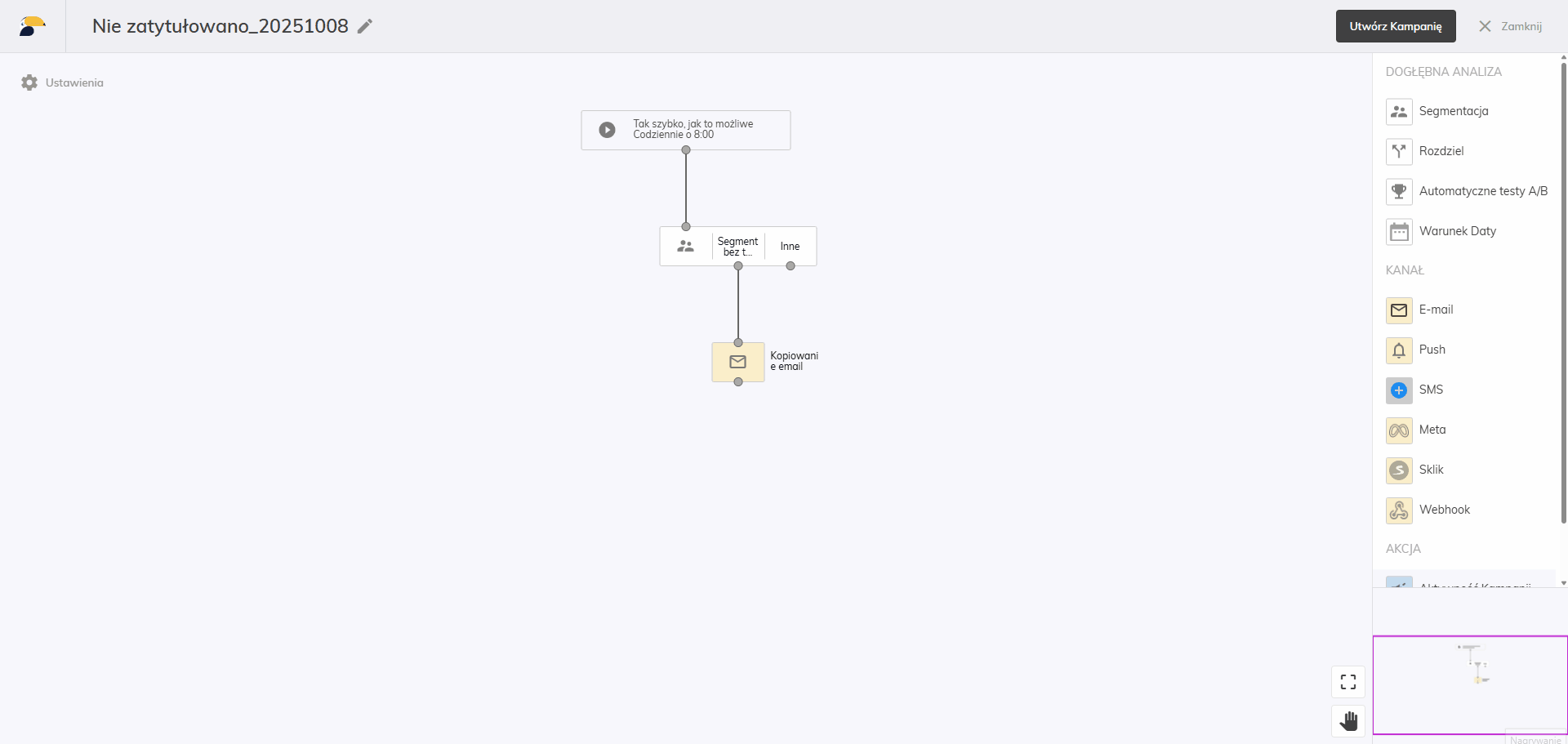
.
Węzeł Facebooka
Wykorzystaj niestandardowe grupy odbiorców ze swoich kont reklamowych na Facebooku jako kanał.
Przed użyciem tego węzła upewnij się, że połączenie z Facebookiem jest aktywne w sekcji Ustawienia -> Rozszerzenia -> Facebook. Więcej informacji znajdziesz tutaj.
Dodaj konto i wybierz niestandardową grupę odbiorców:
- Nowa niestandardowa grupa odbiorców — Samba automatycznie utworzy nową niestandardową grupę odbiorców na Twoim koncie reklamowym na Facebooku.
- Wybierz istniejącą niestandardową grupę odbiorców — Samba wykorzysta wcześniej utworzoną niestandardową grupę odbiorców na Twoim koncie reklamowym na Facebooku.
Ponowna ocena włączenia członków grupy odbiorców
- Użyj tej opcji, jeśli chcesz regularnie odświeżać swoją grupę odbiorców i usuwać klientów, którzy nie są już istotni, z niestandardowej grupy odbiorców.
- Może to być przydatne na przykład do zachowania tylko tych klientów, którzy mieli imieniny w ciągu ostatnich 7 dni.
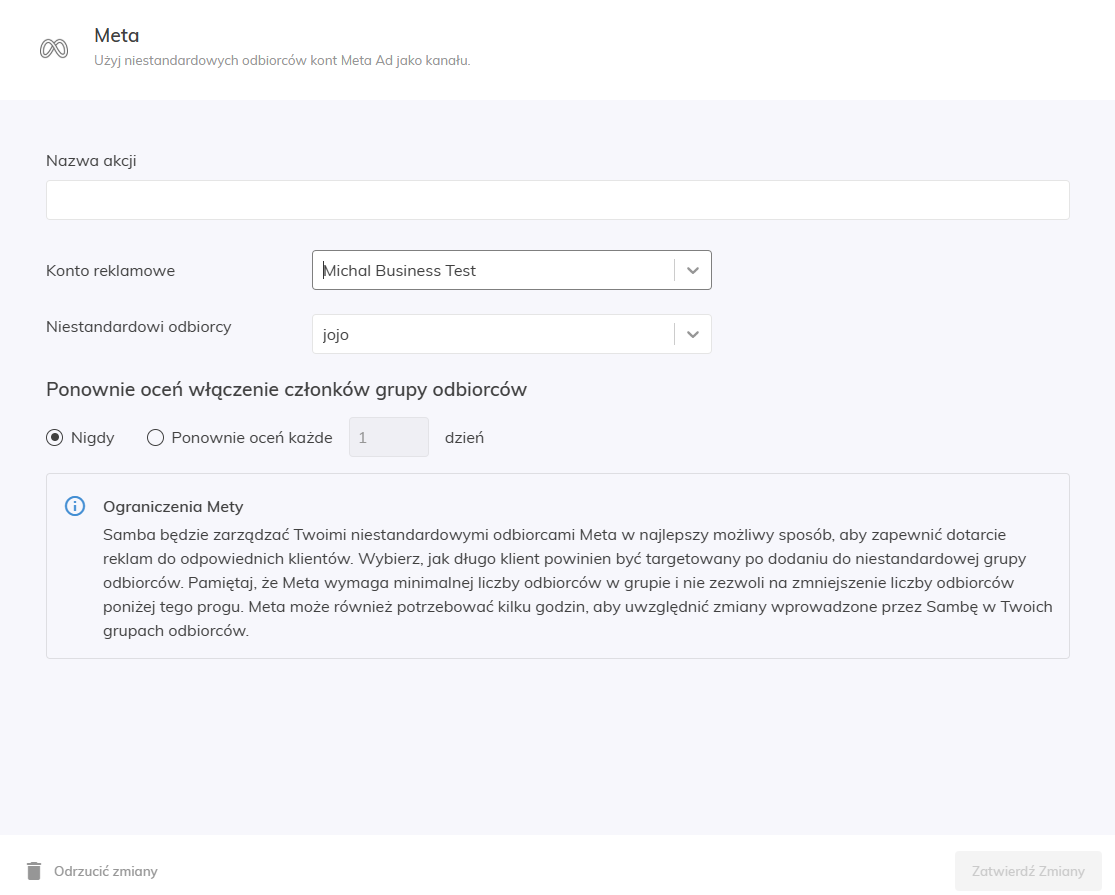
- Może to być przydatne na przykład do zachowania tylko tych klientów, którzy mieli imieniny w ciągu ostatnich 7 dni.
Węzeł powiadomień push
Przed użyciem tego węzła upewnij się, że usługa powiadomień push została zaimplementowana i jest włączona w sekcji Ustawienia -> Rozszerzenia -> Powiadomienia push. Więcej informacji na temat powiadomień push znajdziesz tutaj.
Ten węzeł umożliwia wysyłanie powiadomień push do wybranych segmentów. Powiadomienia będą wyświetlane na komputerach stacjonarnych niezależnie od tego, czy klienci przeglądają Twoją stronę internetową, czy nie.
Treść:
- Działanie: Wysyłanie aktywowane jest ustawiane automatycznie.
- Wybierz tytuł i treść powiadomienia push
- Opcjonalnie możesz dodać zdjęcie.
- W sekcji „Działanie użytkownika” należy podać link URL.
- Przed rozpoczęciem kampanii sprawdź ustawienia, korzystając z funkcji podglądu i testowania.

Targetowanie:
Czas ważności kampanii określa, jak długo po wysłaniu kampanii może ona być nadal wyświetlana użytkownikowi. Na przykład w przypadku promocji ograniczonych czasowo właściwe może być skrócenie okresu ważności, aby dopasować go do czasu trwania promocji. Domyślnie czas ważności jest ustawiony na 28 dni.
Minimalny czas między skierowaniem powiadomienia push do tego samego klienta wynosi jedną godzinę:
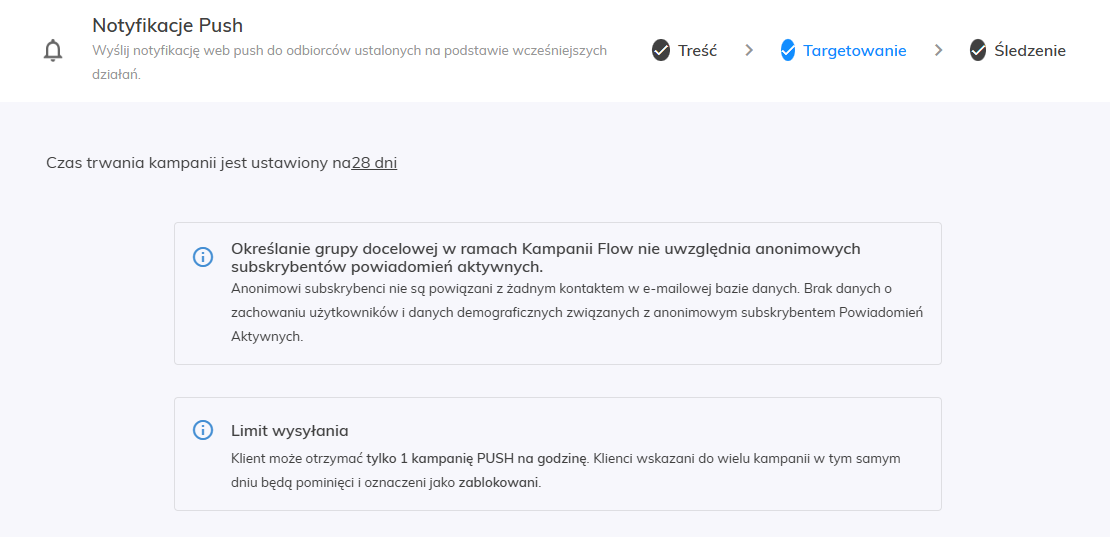
Śledzenie:
Samba automatycznie wypełnia parametry UTM, ale w razie potrzeby można je dostosować, a także opcjonalnie dodać parametry niestandardowe. Kliknij przycisk Zatwierdź zmiany, aby zapisać ustawienia:
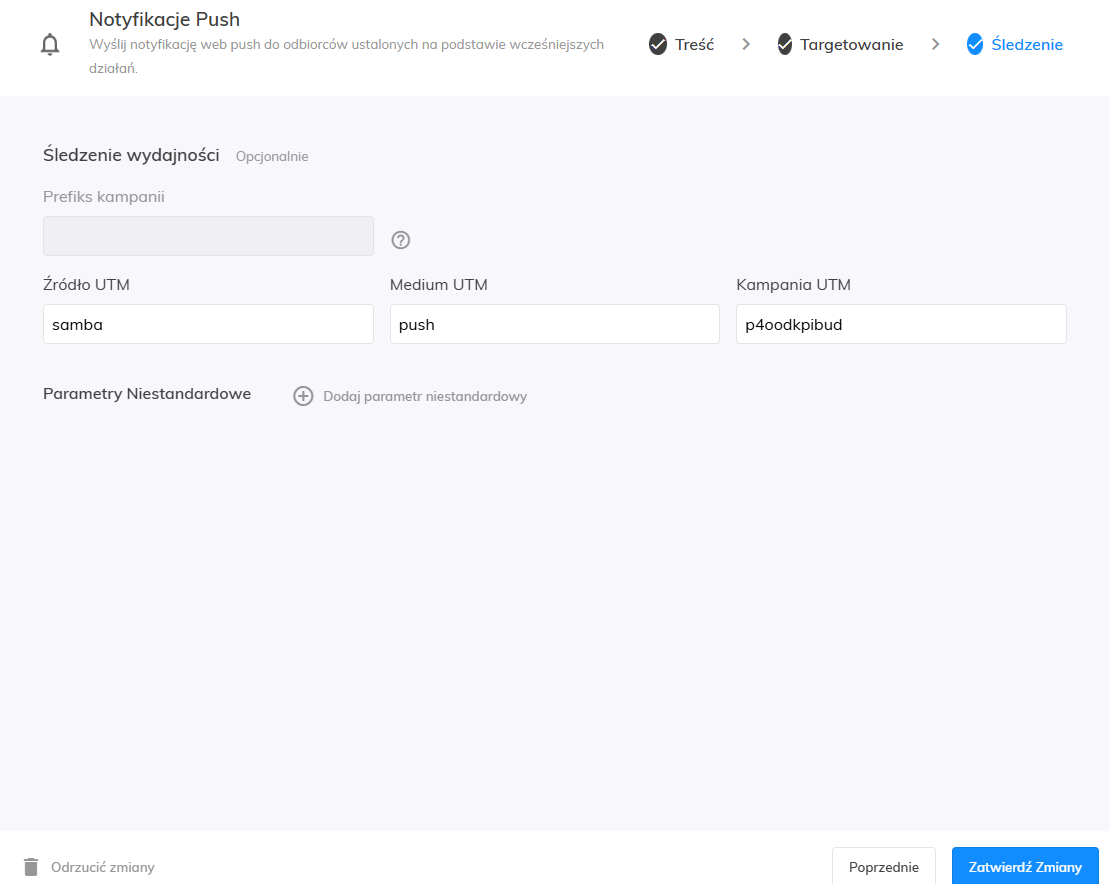
Węzeł SMS
Ten węzeł umożliwia wysyłanie wiadomości SMS do wybranych segmentów. Content: Targetowanie: Minimalny czas między wysłaniem wiadomości SMS do tego samego klienta wynosi 24 godziny.
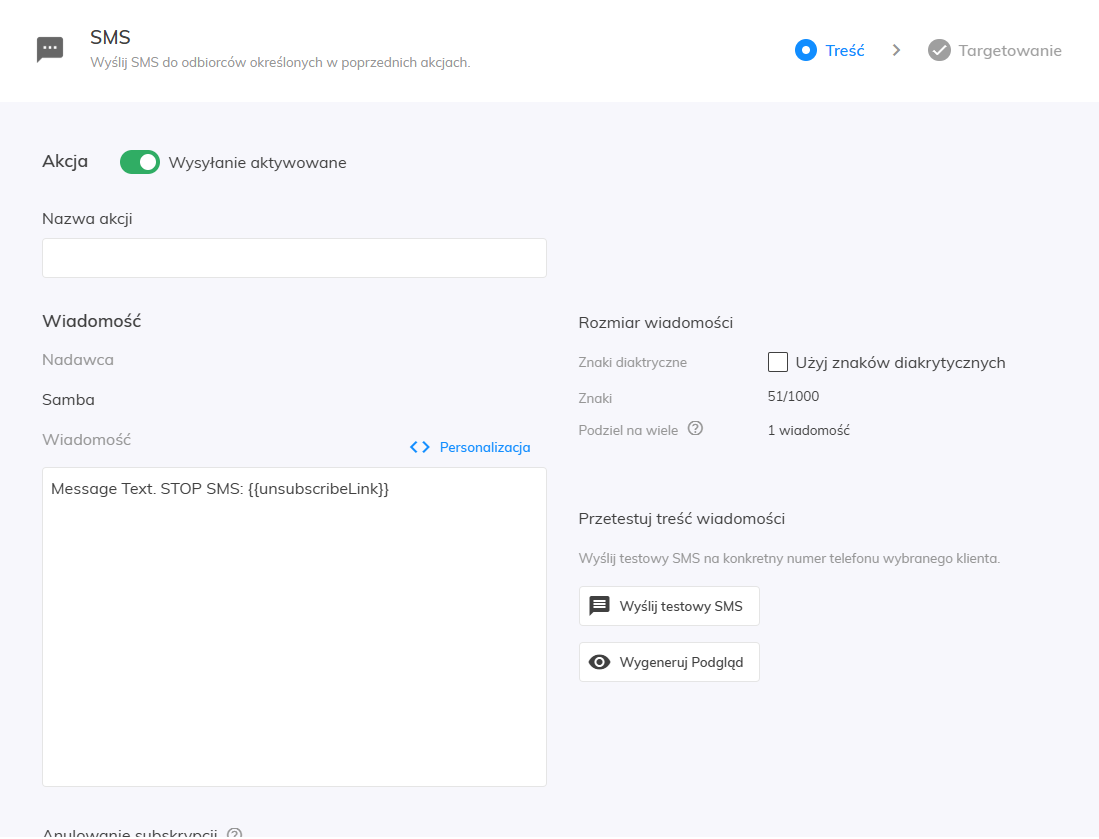
Węzeł webhook
Webhook służy do łączenia Samby z dowolną aplikacją zewnętrzną za pomocą interfejsu API. Więcej informacji można znaleźć w tym artykule
Węzeł Sklik
Węzeł Sklik umożliwia wysyłanie wybranych grup odbiorców z Samby bezpośrednio do panelu administracyjnego Sklik, gdzie można dalej angażować klientów poprzez retargeting. Więcej informacji można znaleźć w tym artykule
Węzeł opóźniający
Określa, jak długo Samba będzie czekać przed podjęciem następującego działania.
Przetwarzanie klientów oczekujących na ocenę opóźnienia odbywa się tylko w dni, w których kampania Flow jest uruchomiona i aktywowana w ustawieniach aktywacji Flow. (Należy pamiętać, że jeden dzień opóźnienia odpowiada 24 godzinom, dwa dni odpowiadają 48 godzinom itd.).
Jeśli klient już „wpadł” w opóźnienie przy określonym ustawieniu, będzie czekał w tym węźle do momentu upływu tego czasu. Zmiana wartości liczby dni w opóźnieniu ma wpływ tylko na przyszłe uruchomienia kampanii, tj. nowo przetwarzanych klientów.
Węzeł aktywności kampanii
Ten węzeł umożliwia reagowanie na działania klientów za pomocą wiadomości e-mail, takich jak:
- Dostarczono
- Otwarto
- Kliknięto
Możesz również wybrać zakres dat, w którym nastąpiło otrzymanie, otwarcie lub kliknięcie:
- W dowolnym czasie, co oznacza, że działanie to miało miejsce w dowolnym momencie przed zaznaczeniem działania
- Konkretny zakres
- Względny zakres dat (np. od 5 dni wstecz do 3 dni wstecz)
W każdym węźle aktywności kampanii musimy wyszukać kampanię za pomocą opcji Wybierz kampanię:
Zapisywanie i aktywowanie kampanii
Klikając jeden z dwóch przycisków w prawym górnym rogu, możesz uruchomić lub zapisać kampanię flow. Po zapisaniu możesz uruchomić kampanię z poziomu pulpitu nawigacyjnego kampanii flow.
Archiwizuj, duplikuj, usuwaj
Jeśli dana kampania nie jest obecnie potrzebna, a nie chcesz jej usuwać, po prostu ją zarchiwizuj. Dużą zaletą kampanii flow jest możliwość ich powielania.
Symulacja wydajności i statystyki
Do tej pory zajmowaliśmy się projektowaniem kampanii. Przełącz widok na symulację w lewym górnym rogu, aby sprawdzić, ilu klientów spełnia kryteria różnych gałęzi kampanii. Ponowne obliczenie pozwala odświeżyć dane liczbowe.
Liczba równoległych uruchomień kampanii Flow i ich symulacji jest ograniczona, więc na szybkość obliczeń symulacji może mieć wpływ bieżące uruchomienie innej kampanii Flow. Obliczenia zostaną automatycznie zakończone po pomyślnym zakończeniu poprzednich żądań.
Jeśli Twoja kampania już trwa, możesz sprawdzić statystyki tutaj:
Dostępna jest również mapa cieplna dla węzła e-mail. Należy pamiętać, że statystyki dotyczące kliknięć w poszczególnych elementach szablonu odnoszą się do aktualnej formy skonfigurowanego szablonu wiadomości e-mail.
Kliknięcie opcji „Statystyki” obok tytułu sekcji Kampanie flow spowoduje przekierowanie do głównego pulpitu nawigacyjnego Samba.
Wybierz daty w sekcji „W okresie”, aby wyświetlić żądane statystyki kampanii flow:
Aby zapoznać się z przykładami kampanii Flow i zaawansowaną segmentacją, przejdź tutaj.